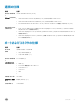Owners Manual
タスクマネージャでのプロセッサの使用状況の確認
1 ラップトップを右クリックします。
2 タスクマネージャの起動 を選択します。
Windows タスクマネージャ ウィンドウが表示されます。
3 Windows タスクマネージャ ウィンドウで、パフォーマンス タブをクリックします。
リソースモニタでプロセッサの使用状況を確認
1 ラップトップを右クリックします。
2 タスクマネージャの起動 を選択します。
Windows タスクマネージャ ウィンドウが表示されます。
3 Windows タスクマネージャ ウィンドウで、パフォーマンス タブをクリックします。
プロセッサのパフォーマンス詳細が表示されます。
4 リソースモニタを開く をクリックします。
Windows 10 でプロセッサを識別する
1 Web および Windows の検索をタップします。
2 デバイスマネージャと入力します。
3 プロセッサをタップします。
チップセット
ラップトップまたはノートパソコンは、すべてチップセットを通じて CPU と通信します。このラップトップは、Intel Skylake および Intel Kabylake シリーズのチッ
プセットを搭載しています。
Windows 10 のデバイスマネージャでチップセットを識別する
1 Windows 10 のチャームバーで設定 をクリックします。
2 コントロールパネルからデバイスマネージャを選択します。
3 システムデバイスを展開しチップセットを検索します。
Intel HD グラフィックス
このコンピュータには、Intel HD グラフィックスのグラフィックスチップセットが標準装備されています。
28
テクノロジとコンポーネント